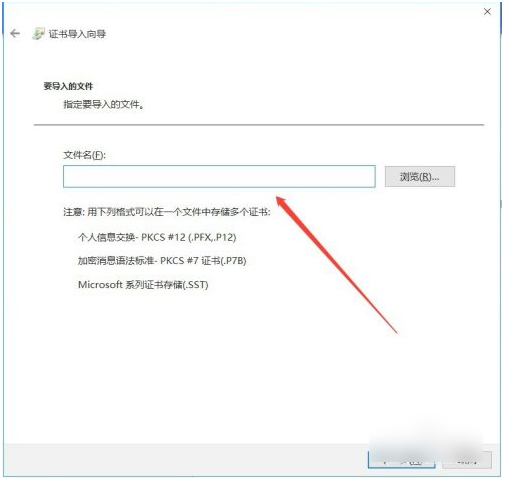我们在使用谷歌浏览器时,有时需要导入证书,但是很多人不知道怎么操作,那么Google浏览器怎么导入证书呢,下面本文就介绍一下。
首先,打开电脑上面的Google之后,点击浏览器右上角的“三个点”按钮,如图所示。
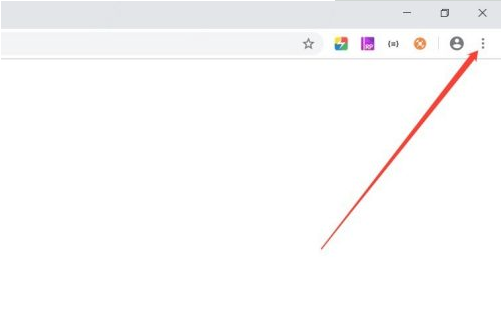
然后选择下拉菜单中的“设置”,进入Google的系统设置,如图所示。
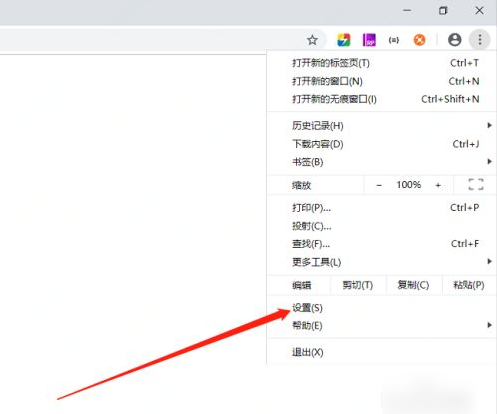
进入Google的设置之后,点击下面的“*”,进入*设置,如图所示。
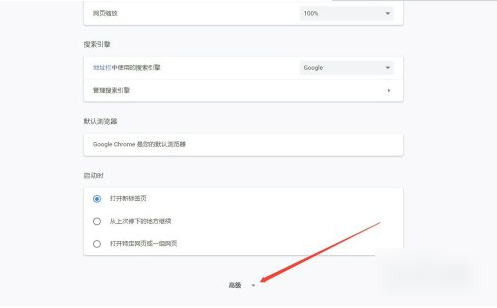
进入*设置之后,选择“管理证书”,如图所示。
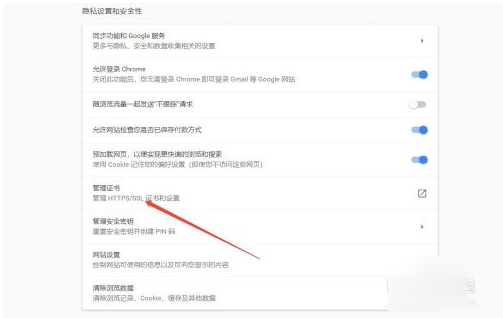
进入管理证书功能之后,可以看到当前已经导入的证书,点击下面的“导入”按钮,可以导入新证书,如图所示。
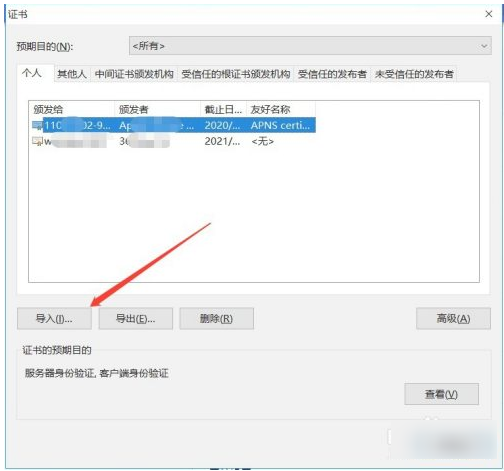
然后点击“下一步”,如图所示。
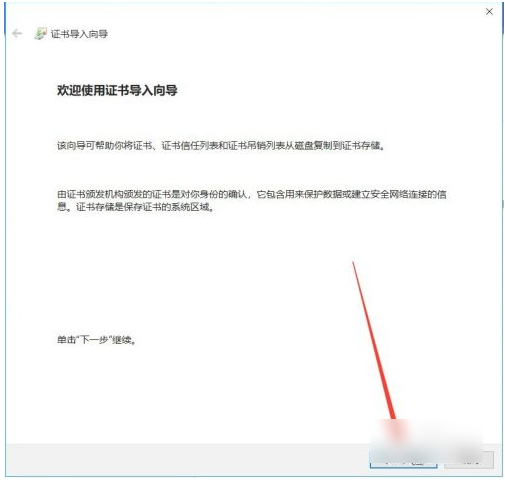
然后点击浏览,找到电脑上面的证书,导入就可以了,如图所示。